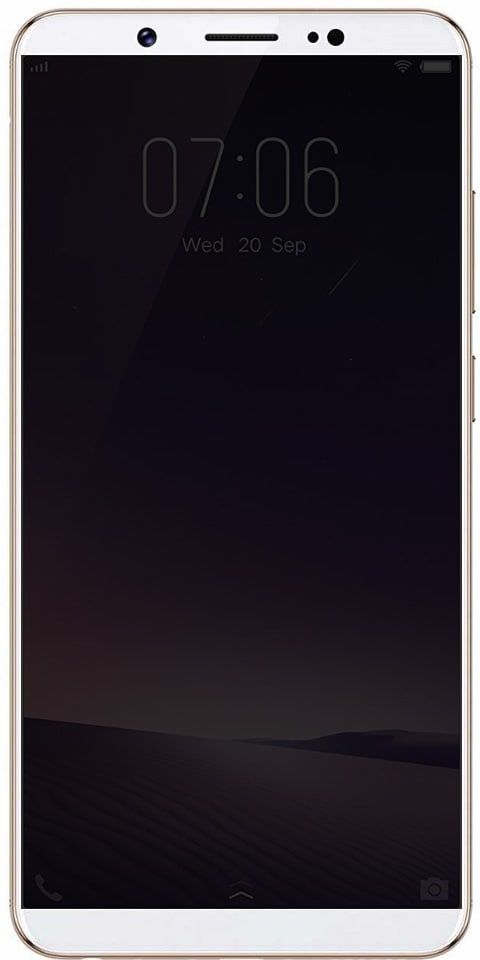MAC కోసం విండోస్ కీబోర్డ్ను రీమాప్ చేయడం ఎలా
ఏ రకమైన కీబోర్డ్తోనైనా Mac ను ఉపయోగించవచ్చు. ఆపిల్ కీబోర్డ్ లేదా మాక్ కోసం రూపొందించినదాన్ని ఉపయోగించడం చాలా మంచిది, కానీ అది నిజంగా దానిలోని కీల కారణంగా మాత్రమే. ఒక సాధారణ విండోస్ కీబోర్డ్ బాగా పనిచేస్తుంది కానీ మాడిఫైయర్ కీలు ఎలా పని చేస్తాయో మీరు విడుదల చేయాలి. మళ్ళీ, ఇది ముఖ్యంగా కష్టం కాదు కానీ మీరు కొత్త అలవాటును ఏర్పరచుకోవాలి. మీరు దానితో కష్టపడుతుంటే, మీరు Mac కోసం Windows కీబోర్డ్ను రీమాప్ చేయవచ్చు. ఈ వ్యాసంలో, MAC కోసం విండోస్ కీబోర్డ్ను ఎలా రీమాప్ చేయాలో గురించి మేము మీకు చెప్పబోతున్నాం!
విండోస్ కీబోర్డ్
మార్కెట్లో ఆపిల్ కాని కీబోర్డులు పుష్కలంగా అందుబాటులో ఉన్నాయి మరియు వాటికి వాటి స్వంత కీలు ఉన్నాయి. మేము ‘విండోస్ కీబోర్డ్’ అని చెప్పినప్పుడు, కీబోర్డ్ అని అర్థం. దిగువ చిత్రంలో చూపిన విధంగా దానిపై విండోస్ లోగోతో ఒక కీ ఉంది.

చాలా ఆపిల్ కాని కీబోర్డులు దీన్ని కలిగి ఉంటాయి కాని ఎల్లప్పుడూ మినహాయింపులు ఉన్నాయి.
విండోస్ కీబోర్డ్ డిఫాల్ట్ ప్రవర్తన
మీరు Windows కీబోర్డ్ను Mac కి కనెక్ట్ చేసినప్పుడు, మాడిఫైయర్ కీలు ఈ క్రింది విధంగా మ్యాప్ చేయబడతాయి;
విండోస్ కీ: కమాండ్
నియంత్రణ కీ: నియంత్రణ
ఆల్ట్ కీ: ఎంపిక
షిఫ్ట్ కీ: షిఫ్ట్
పై అమరిక పేరు దృక్కోణం నుండి అర్ధమే కాని మాకోస్లో, కమాండ్ కీ మరింత ముఖ్యమైన మాడిఫైయర్ కీ. కంట్రోల్ని ఉపయోగించే ప్రతి విండోస్ కమాండ్ Mac లోని కమాండ్ కీతో అమలు అవుతుంది. విండోస్లో, మీరు టెక్స్ట్ను కాపీ చేయడానికి కంట్రోల్ + సి ను ఉపయోగించవచ్చు, కానీ మాక్లో. ఈ సత్వరమార్గం కమాండ్ + సి. ఇది ఎందుకు గందరగోళంగా ఉంటుందో మీరు చూడవచ్చు.
విండోస్ కీబోర్డ్ను రీమాప్ చేయండి
విండోస్ కీబోర్డ్ను రీమాప్ చేయడానికి, మీరు సిస్టమ్ ప్రాధాన్యతలను తెరిచి కీబోర్డ్కు వెళ్లాలి. దిగువ కుడి వైపున ఉన్న ‘మాడిఫైయర్ కీలు’ బటన్ను ఎంచుకోండి. తెరిచే ప్యానెల్లో, మీరు రెండు కీలను సవరించాలి; కంట్రోల్ కీ మరియు కమాండ్ కీ.
కమాండ్ కీ కోసం డ్రాప్డౌన్ తెరిచి కంట్రోల్ కీగా పనిచేయడానికి సెట్ చేయండి. కంట్రోల్ కీ కోసం డ్రాప్డౌన్ తెరిచి, కమాండ్ కీ లాగా పనిచేయడానికి సెట్ చేయండి. ఇప్పుడు మార్పును వర్తించండి.
ఇప్పుడు, కీలు క్రింద ఉన్నట్లు మ్యాప్ చేయబడతాయి;
మంచి cpu తాత్కాలిక పనిలేకుండా
విండోస్ కీ: నియంత్రణ
నియంత్రణ కీ: ఆదేశం
ఆల్ట్ కీ: ఎంపిక
షిఫ్ట్ కీ: షిఫ్ట్
మీరు వచనాన్ని కాపీ చేయాలనుకుంటే, మీరు కంట్రోల్ + సి కీబోర్డ్ సత్వరమార్గాన్ని అమలు చేస్తారు. మీ కీబోర్డ్లో, మీరు చెప్పే కీని నొక్కండి ‘Ctrl’ మరియు Mac దానిని కమాండ్గా గుర్తిస్తుంది.
మీకు కావాలంటే మీరు ఆల్ట్ కీని కూడా సవరించవచ్చు కాని ఇది ఆప్షన్ కీకి మ్యాప్ చేస్తుంది, ఇది సహేతుకమైన ప్రవర్తన. మీరు మాక్బుక్తో పాటు ఉపయోగిస్తుంటే మీరు ఉపయోగిస్తున్న బాహ్య కీబోర్డ్ కోసం ఈ మార్పు చేశారని నిర్ధారించుకోండి. మీరు మోడిఫైయర్ కీల ప్యానెల్లో కీబోర్డ్ ఎంపిక డ్రాప్డౌన్ను తెరిచి అక్కడ ఎంచుకోవచ్చు. మీరు కీబోర్డ్ను మార్చకపోతే, అంతర్గత కీబోర్డ్ కోసం కీల ప్రవర్తన మారుతుంది.
ముగింపు
ఆల్రైట్, ఇదంతా ఫొల్క్స్! మీకు ఇది నచ్చుతుందని నేను ఆశిస్తున్నాను
ఈ రోజు మీకు కుశలంగా ఉండును!
ఇవి కూడా చూడండి: Cpu మరియు Gpu బాటిల్నెక్స్ అంటే ఏమిటి - ప్రతిదీ తెలుసుకోండి